2025-06-16更新
586 ビュー
5分 で読む
Snapchatは、家族、友人、そして大切な人との繋がりを育むために作られた、最高のソーシャルメディアプラットフォームとして際立っています。ユーザーフレンドリーなインターフェースと魅力的な機能の数々により、地理的な障壁はもはやコミュニケーションの妨げにならず、シームレスで楽しいつながりを実現しています。
Snapchatには、連絡先と位置情報を共有できる「Snap Maps」という独自の機能があります。この組み込み機能により、位置情報の取得プロセスが効率化され、時間と手間を節約できます。しかし、セキュリティ上の懸念など、様々な理由から、Snapchatでの位置情報の共有を一時的に停止したい場合もあるでしょう。その場合、このガイドでは、AndroidとiPhoneの両方のデバイスでSnapchatの位置情報追跡を一時停止する5つの方法をご紹介します。
Snapchatの位置情報をオフにせずに一時停止する方法
モバイルデバイスでリアルタイムGPSを共有するには、まず、対応するアプリに位置情報サービスへのアクセスを許可する必要があります。Snapchatプロフィールでの位置情報の共有を一時停止したい場合は、位置情報サービスをオフにすることを検討してください。ただし、相手はあなたがこれをしたことを簡単に推測できます。
しかし、もし相手に知られたくないのであれば、次のような専門の位置情報スプーファーを使ってGPSアルゴリズムを操作することを検討できます。 iWhere iPhone位置情報チェンジャーこのソフトウェアは、エンドユーザーの要望に合わせて、あらゆるiOSデバイスのGPS位置情報を偽装することを目的としています。iWhereを使えば、誰にも知らせることなく、位置情報を任意の地域に変更できます。また、Snapchat、Instagram、Facebook、Pokemon GOなど、iPhoneにインストールされている位置情報ベースのアプリにも使用できます。
主な特徴
- 手間をかけずに、どの iPhone でもデジタル位置情報を完全に制御できます。
- iWhere iPhone Location Changer には、GPS スプーフィングを容易にする管理しやすいインターフェースがあります。
- すべての iOS バージョン、macOS、Windows でスムーズに動作します。
- ジョイスティック モードを使用して、Pokemon Go のゲーム内キャラクターのパスを作成し、他のプレイヤーよりも先にレアな宝石をキャッチできるようにします。
iWhere iPhone位置情報チェンジャーを使って、Snapchatの位置情報をオフにせずに一時停止する方法
ステップ1: PCまたはMacでiWhere iPhone Location Changerを起動します。ソフトウェアの利用規約が表示されます。該当するボックスにチェックを入れて同意し、クリックします。 “始める”。

ステップ2: 次に、純正USBケーブルを使ってiPhoneをパソコンに接続します。iWhereがデバイスを検出すると、位置情報を変更できる4つのGPSシミュレーション機能が表示される画面が表示されます。

「場所の変更」をクリックして次のステップに進みます。
ステップ3: その後、iWhereはあなたの現在のGPS位置情報を地図上に表示します。左側のパネルに移動し、検索バーに目的地を入力します。「変更を確認」をタップして入力内容を確定します。

ソフトウェアはあなたの位置情報をすぐに変更します。これで、Snapchatの連絡先にはあなたの偽のGPS情報しか見えなくなります。
スナップマップをオフにしてスナップチャットの位置情報を停止する方法
SnapchatのGPS位置情報を停止したい場合、Snap Mapをオフにすることも一つの解決策です。これにより、ゴーストモード機能が無期限に有効になります。つまり、この機能が有効になる期間は決まっていません。
Snap Map をオフにして位置情報を一時停止するには、次の手順に従います。
- 携帯電話で Snapchat を起動し、画面下部の Snap Map アイコンをタップします。
- 現在地を表示する地図インターフェースが表示されます。「設定」ボタンをタップしてください。
- 「ゴースト モード」のアイコンを切り替えて、適切なプロンプトが表示されたら「オフにするまで」を選択します。
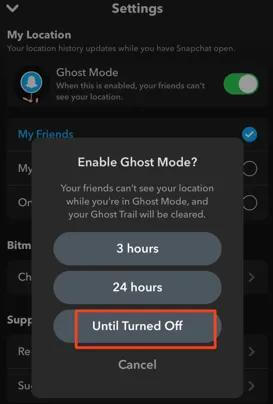
位置情報サービスを無効にしてスナップ位置情報を固定する方法
iPhoneまたはAndroidデバイスで位置情報サービスを無効にすると、Snapマップ上で現在地を固定することもできます。お使いのモバイルOSによって、設定方法は異なります。
以下にiPhoneとAndroid向けの詳細なガイドを掲載しています。お使いのデバイスのOSに対応したガイドをご利用ください。
iPhone
- 「設定」を開き、「プライバシーとセキュリティ」アイコンをタップします。
- 「位置情報サービス」をタップします。
- 次の画面を下にスワイプして「Snapchat」をクリックします。
- 画面に表示される位置情報の許可機能から「しない」を選択します。
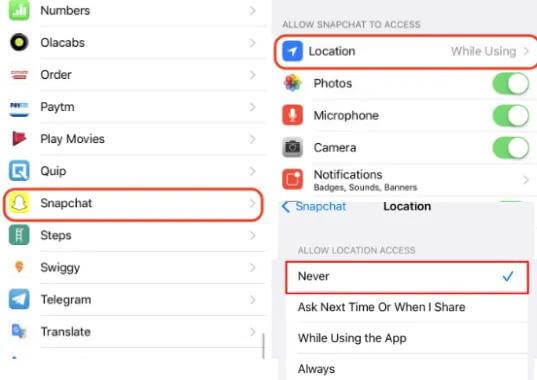
アンドロイド
- ホーム画面の「設定」アイコンをタップします。
- 「アプリ」まで下にスワイプしてクリックします。
- 次のインターフェースで下にスクロールして、Snapchat をタップします。
- 次に、「許可」>「位置情報」をクリックします。
- 最後に、「許可しない」をクリックして、Android スマートフォンの位置情報サービスを無効にします。
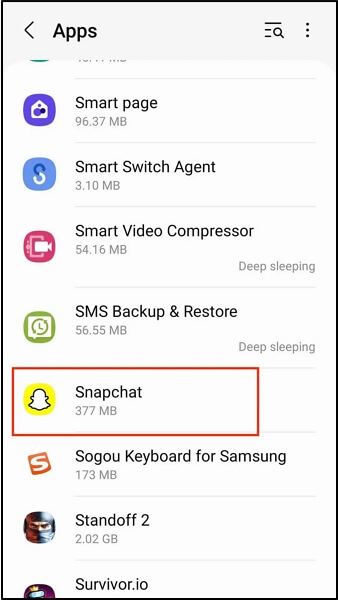
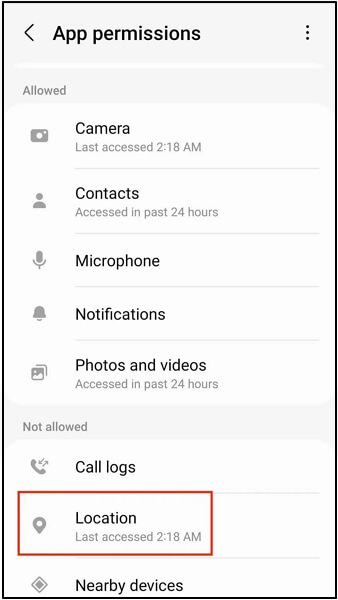
制限事項
この方法では、位置情報が一時停止されるだけでなく、位置情報の共有も停止されます。
機内モードを有効にしてSnapchatの位置情報を停止する方法
機内モードを使えば、Snapchatプロフィールでの位置情報の共有を一時停止することもできます。この方法では、Wi-Fiや携帯電話ネットワークから切断され、GPS位置情報の更新が停止されます。ただし、この方法では、最後に使用した位置情報がSnapchatの連絡先に公開されてしまいます。
差し支えなければ、以下の図解ガイドからお使いの携帯電話のオペレーティング システムに適した手順に従って、機内モードを使用して Snapchat の位置情報の一時停止を行ってください。
iPhone
- iPhoneで「設定」を起動します。
- 「機内モード」タブを見つけて、スライダーを右に切り替えます。機内モードはすぐに有効になります。
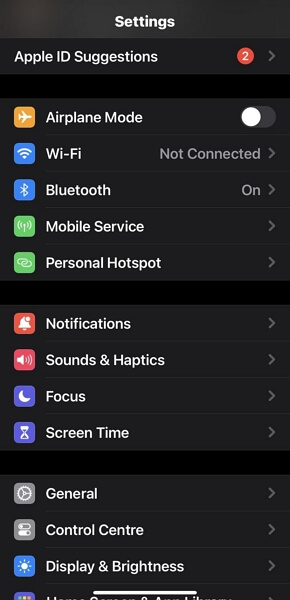
アンドロイド
- 上から下にスワイプして「通知」画面にアクセスします。
- 「機内モード」アイコンを見つけてクリックし、機能を有効にします。
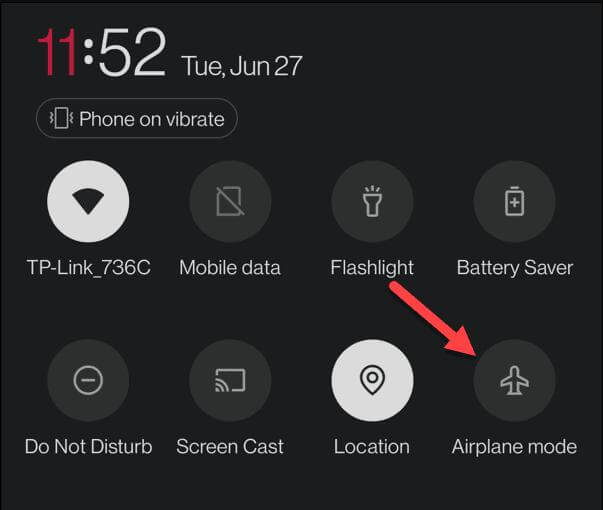
制限事項
機内モードを有効にすると、モバイルネットワークやWi-Fi接続が使用できなくなります。また、デバイスで通話を送受信することもできなくなります。
ゴーストモードでSnapchatの位置情報を隠す方法
ゴーストモードは、Snapchatアプリにプリインストールされた機能です。GPSデータを好きなだけ非表示にすることで、位置情報の共有を停止できます。この機能を使えば、Snapchatの位置情報の共有を一時停止できます。
これを行うには、以下の手順に従ってください。
- Snapchat を起動し、画面の左上隅にある黄色のプロフィールアイコンをタップします。
- 次の画面の右上隅にある「設定」アイコンを見つけてクリックします。
- 下にスワイプして、「プライバシー コントロール」の下のオプションから「現在地を表示」を選択します。
- 次に、「ゴーストモード」アイコンを右にスライドし、機能をアクティブにする期間を選択します。
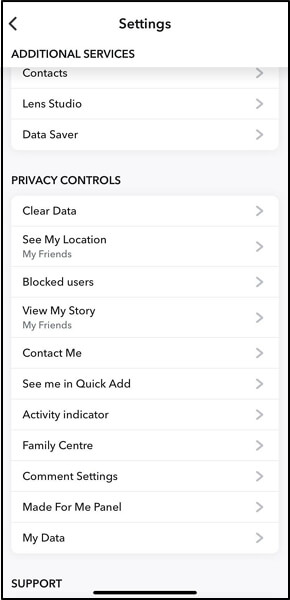
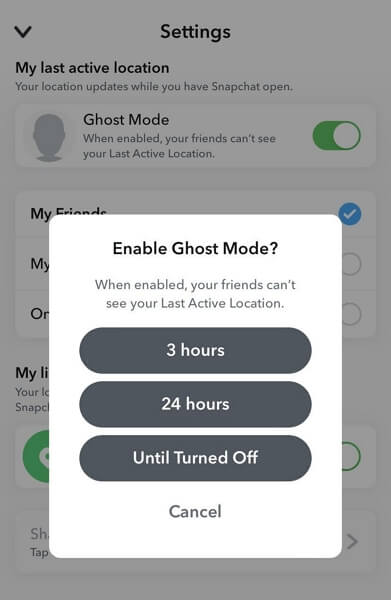
制限事項
ゴースト モードでは、あなたの位置情報が一時的に非表示になり、位置情報を隠していることが誰でもわかるようになります。
よくある質問
誰かが Snapchat で私の位置情報を確認したかどうかはどうすればわかりますか?
申し訳ありませんが、そのような機能はありません。Snapchatには、誰かがあなたの位置情報を確認したかどうかを知らせる機能はありません。
誰にも通知せずに自分の位置情報を隠すことは可能ですか?
はい、可能です。方法は2つあります。iWhere iPhone Location Changerソフトウェアを使って位置情報を偽装する自動化された方法があります。
結論
iPhoneまたはAndroidスマートフォンでSnapchatの位置情報を停止する5つの簡単な方法をご紹介します。どれも非常に簡単に実行できます。GPS位置情報を停止する前に、それほど心配する必要はありません。自分にとって最も簡単な方法を選んでください。ただし、使用する前に、それぞれの方法に伴う制限事項を考慮することが重要です。 iWhere iPhone位置情報チェンジャー は最善の解決策であり、制限事項がないため、試してみることを強くお勧めします。
